
HP Jornada 540 Serie
Pocket-PC
Benutzerhandbuch
Teilenummer F1824-90011
Gedruckt in Singapur
Ausgabe 1
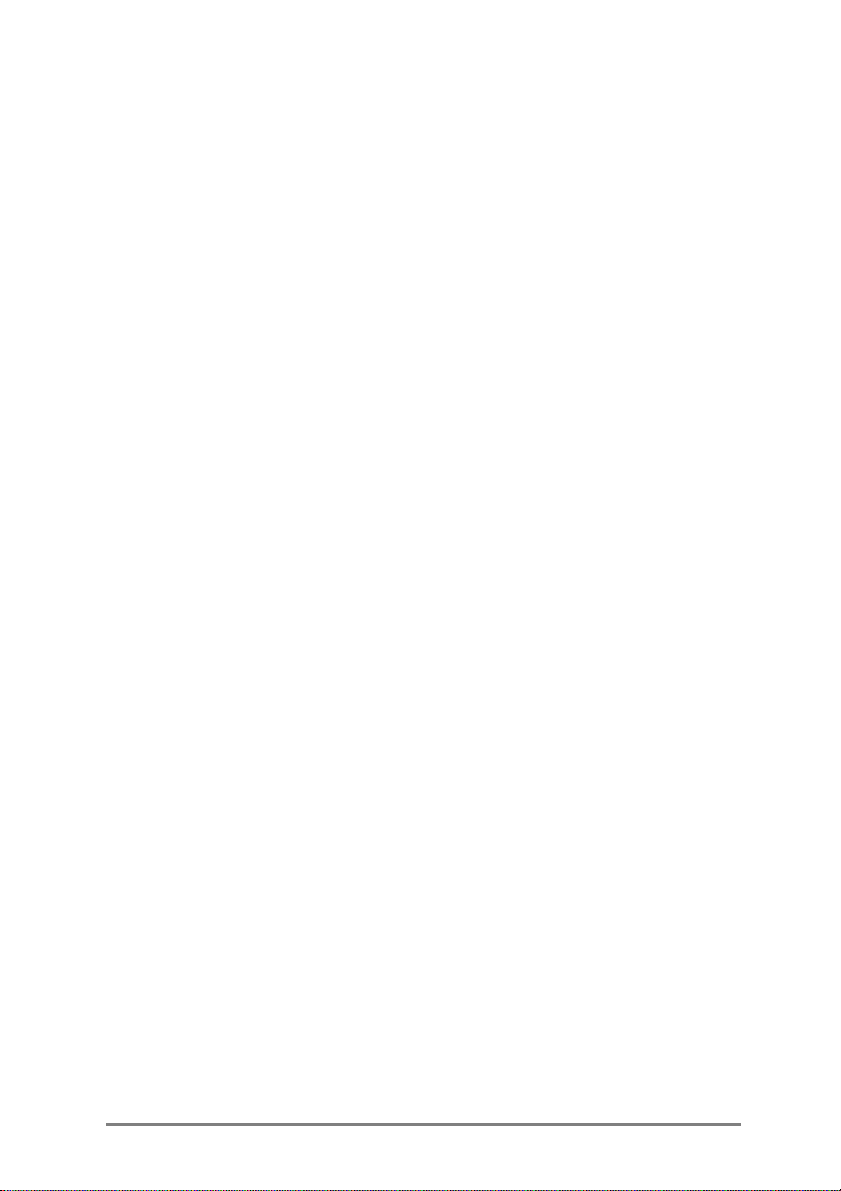
Copyright
Dieses Handbuch entspricht dem aktuellen Stand und kann ohne vorherige
Ankündigung geändert werden.
Hewlett-Packard Company übernimmt keinerlei Gewährleistung in Bezug auf
dieses Handbuch, einschließlich, aber nicht beschränkt auf, die impliziten
Gewährleistungen für Verkaufseignung und für Eignung für einen bestimmten
Zweck. Hewlett-Packard haftet nicht für Fehler oder zufällige Schäden oder
Folgeschäden in Verbindung mit Ausstattung, Leistung oder Verwendung
dieses Handbuchs oder der darin aufgeführten Beispiele.
© Hewlett-Packard Co. 2000.
Dieses Dokument enthält Informationen, die durch Urheberrechtgesetze
(Copyright) geschützt sind. Alle Rechte vorbehalten. Vervielfältigung, Anpassung oder Übersetzung dieses Handbuchs ist nur mit der vorherigen schriftlichen Genehmigung von Hewlett-Packard zulässig, es sei denn, dies ist durch
Copyright-Regelungen erlaubt.
Die Programme zur Steuerung dieses Produkts sind durch Urheberrechtgesetze geschützt (Copyright). Alle Rechte vorbehalten. Reproduktion, Adaptation oder Übersetzung dieser Programme ist ohne vorherige Genehmigung
durch Hewlett-Packard Co. untersagt.
Microsoft, ActiveSync, Outlook, Pocket Outlook, Expedia, AutoRoute Express,
MapPoint, Windows, Windows NT, das Windows Logo und das Windows CE
Logo sind entweder eingetragene Warenzeichen oder Warenzeichen der
Microsoft Corporation in den USA und/oder anderen Ländern. Microsoft
Produkte werden durch die Microsoft Licensing, Inc., einer vollständig im
Besitz der Microsoft Corporation befindlichen Tochtergesellschaft, für andere
Firmen lizenziert.
Alle weiteren Markennamen und Produktnamen in diesem Dokument sind
Marken, Dienstleistungsmarken, Warenzeichen oder eingetragene Warenzeichen der jeweiligen Hersteller.
Hewlett-Packard Singapore (Pte) Ltd.
Asia Pacific Personal Computer Division
452 Alexandra Road
Singapore 119961
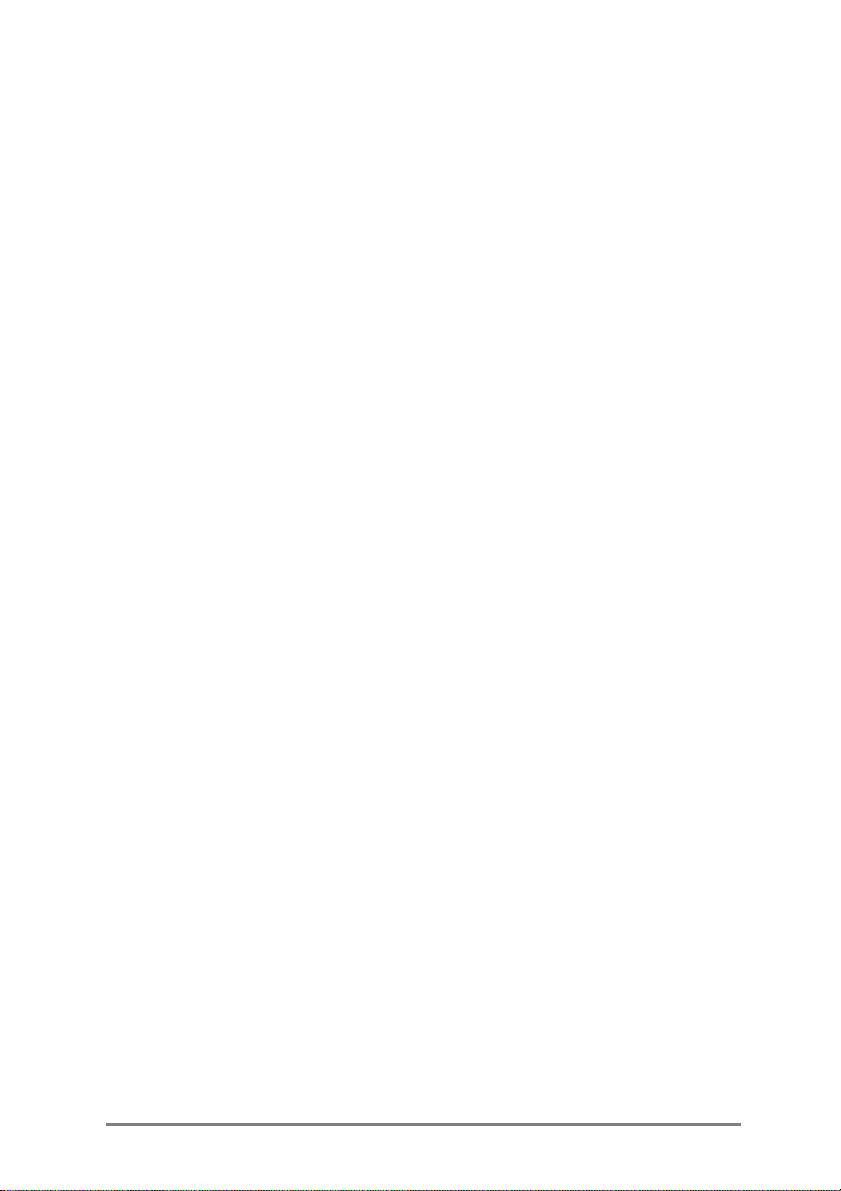
Inhaltsverzeichnis
1 | Einführung.....................................................................................1
Lieferumfang..............................................................................2
Hinweise zu diesem Handbuch.................................................2
Software auf Ihrem HP Jornada................................................4
Referenzinformationen..............................................................6
2 | Inbetriebnahme .............................................................................9
Hardwareausstattung ..............................................................10
Erste Inbetriebnahme Ihres HP Jornada.................................12
Ein- und Ausschalten des HP Jornada....................................14
Verwenden der Hardwaretasten..............................................14
Navigieren unter Windows für Pocket-PCs .............................16
Eingeben von Daten................................................................22
Suchen und Verwalten von Informationen ..............................28
3 | Verbinden mit Ihrem Desktop-PC .............................................. 31
Installi e re n vo n Mi cr o s of t A ct iv e Sy n c au f I h r em De sk t o p -P C ....32
Herstellen einer Verbindung mit Ihrem HP Jornada................33
Einrichten einer Partnerschaft.................................................37
Synchronisieren der Daten......................................................38
Durchsuchen der Dateien auf Ihrem HP Jornada von
Ihrem Desktop-PC aus ......................................................41
Übertragen von Dateien zwischen Ihrem HP Jornada und
Ihrem Desktop-PC............................................................. 41
Sichern und Wiederherstellen von Daten................................42
4 | Herstellen von Internet-oder Netzwerkverbindungen..................47
Herstellen einer Verbindung mit Ihrem HP Jornada................48
Erstellen einer Verbindung zu einem ISP oder einem
Netzwerk............................................................................50
Surfen im W e b (o d er i m I nt r a ne t ei n e s Un t er n e hm en s )............53
Senden und Empfangen von E-Mail-Nachrichten...................58
5 | Konfigurieren Ihres HP Jornada.................................................65
Energieverwaltung...................................................................66
Verwalten des Speichers.........................................................67
Anpassen der Einstellungen....................................................69
Sicherheit.................................................................................71
Konfigurieren der Hardwaretasten ..........................................74
Konfigurieren von Menüs ........................................................75
Hinzufügen und Entfernen von Programmen..........................77

6 | Microsoft Pocket Outlook............................................................81
Kalender: Planen von Terminen und Besprechungen.............82
Kontakte: Verwalten der Daten von Freunden und Kollegen ..84
Aufgaben: Verwalten von Aufgabenlisten ...............................85
Notizen: Erfassen von Gedanken und Ideen...........................87
7 | Ergänzende Programme.............................................................89
Microsoft Pocket Word ............................................................90
Microsoft Pocket Excel............................................................92
Microsoft Windows Media Player ............................................93
Microsoft Reader..................................................................... 96
OmniSolve...............................................................................96
8 | Zubehör.......................................................................................99
Markenzubehör von Hewlett-Packard...................................100
CompactFlash Karten............................................................101
9 | Fehlerbehebung........................................................................ 103
Zurücksetzen Ihres HP Jornada............................................104
Beheben von HP Jornada Problemen...................................106
Remote-Verbindungen ..........................................................112
10 | Support und Kundendienst......................................................117
Website..................................................................................117
Support..................................................................................117
Kundendienst.........................................................................117
Kontaktaufnahme mit Hewlett-Packard weltweit...................118
Gewährleistung..............................................................................121
Begrenzte Gewährleistung für ein Jahr.................................121
Umfang der Gewährleistung..................................................121
Haftungsbegrenzung und Gewährleistungsansprüche .........122
Jahr 2000-Gewährleistung von Hewlett-Packard..................123
Lizenzbestimmungen und begrenzte Gewährleistung für
HP Softwareprodukte.......................................................124
Glossar...........................................................................................131
Index .............................................................................................. 135
Anhang A Zeichenerkennung.........................................................139
Anhang B Umstellen von Daten von anderen Geräten ................. 143
Übertragen von Daten von einem Palm-Size- oder
Handheld-PC...................................................................143
Umstellen von Daten von Ihren Palm-Size-Geräten .............145

1 | Einführung
Herzlichen Glückwunsch zum Kauf eines Hewlett-Packard Jornada 540 Serie
Pocket-PC, einem tragbaren Gerät mit den leistungsstarken Funktionen des
Microsoft® Windows® Betriebssystems. Der HP Jornada Pocket-PC erlaubt
es Ihnen, Ihre wichtigsten Geschäfts- und persönlichen Daten stets auf dem
neuesten Stand und griffbereit zu haben. Auf Ihrem HP Jornada wird die
Software von Microsoft Windows für Pocket-PCs einschließlich der aktuellen
Version von Microsoft® Pocket Outlook mitgeliefert. Auf diese Weise können
Sie auf Reisen E-Mail-Nachrichten lesen und schreiben sowie Ihre Termine
und Kontaktadressen verwalten. Außerdem werden Sie Ihren HP Jornada als
perfekte Ergänzung Ihres Desktop- oder Notebook-PCs schätzen lernen, da er
Ihnen ermöglicht, wichtige Geschäftsdaten und -dokumente mitzunehmen und
die aktualisierten Daten nach Ihrer Rückkehr wieder auf den Desktop-Computer zu laden. Der HP Jornada bietet Ihnen höchste Qualität in Bezug auf
Leistung und Energieverwaltung sowie eine Fülle nützlicher, von HewlettPackard entwickelter Programme, die den HP Jornada zu Ihrem leistungsstarken, zuverlässigen und mobilen Geschäftspartner werden lassen.
In diesem Kapitel werden folgende Themen behandelt:
• Lieferumfang des HP Jornada Pakets
• Überblick über dieses Benutzerhandbuch und Verweise auf hilfreiche
Informationsquellen
• Beschreibungen der Programme und Leistungsmerkmale Ihres PocketPCs
| 1

2 | HP Jornada 540 Serie Benutzerhandbuch
LLiieeffeerruummffaanngg
Zum Lieferumfang des HP Jornada gehören:
HP Jornada Pocket-PC
•
Wechselstromadapter
•
HP Jornada Kurzeinführung – grafische Darstellung der Konfigurations-
•
schritte für Ihren HP Jornada
HP Dokumentationspaket – hierzu gehört dieses Benutzerhandbuch und
•
ein Datenblatt mit Hinweisen und Bestimmungen
HP Jornada Zubehörhandbuch
•
Microsoft® ActiveSync® CD-ROM und die Broschüre
•
Microsoft ActiveSync
Konnektivitätslösung mit Hilfe von USB- oder seriellen Anschlüssen (je
•
nach Modell ein Synchronisationskabel oder ein Docking-System)
HHiinnwweeiisse e zzu u ddiieesseem m HHaannddbbuucchh
Dieses Benutzerhandbuch ist so aufgebaut, dass Sie Ihren HP Jornada
schnell und einfach in Betrieb nehmen können. Obwohl besonderes Augenmerk auf die Genauigkeit der Arbeitsanweisungen und der Abbildungen gelegt
wurde, können dennoch einige der Anzeigen auf Ihrem HP Jornada von
denjenigen abweichen, die in diesem Benutzerhandbuch abgebildet sind.
Erste Schritte mit
Detaillierte, schrittweise Anweisungen zur Verwendung der Programme auf
Ihrem HP Jornada finden Sie auch in der Online-Hilfe. Auf diese Weise haben
Sie stets Zugriff auf diese Anweisungen und müssen dieses Benutzerhandbuch nicht auf Reisen mitnehmen. (Weitere Informationen zur Verwendung
der Online-Hilfe finden Sie im Abschnitt
Ihrem HP Jornada
Dieses Benutzerhandbuch umfasst folgende Kapitel:
•
Kapitel 1, Einführung.
und dieses Benutzerhandbuch.
•
Kapitel 2, Inbetriebnahme.
Aufladen Ihres Pocket-PCs, Ausführen der Anweisungen des
Willkommen-Assistenten und Vorbereiten Ihres HP Jornada für die erste
Inbetriebnahme.
•
Kapitel 3, Verbinden mit dem Desktop-PC.
Informationen zum Verbinden Ihres Pocket-PCs, Übertragen von Dateien
und Synchronisieren der Microsoft Pocket Outlook Daten und E-MailNachrichten.
weiter unten in diesem Kapitel.)
Gibt einen kurzen Überblick über den HP Jornada
Verwenden der Online-Hilfe auf
Enthält schrittweise Anweisungen zum
Enthält alle erforderlichen

Kapitel 1 | Einführung | 3
• Kapitel 4, Herstellen von Verbindungen zum Internet oder einem
Netzwerk. Mithilfe eines CompactFlash Modems können Sie über einen
Internetdienstanbieter (ISP) eine Verbindung zum Internet herstellen. Sie
können aber auch eine CompactFlash Netzwerkkarte installieren, um eine
Netzwerkverbindung aufzubauen. Sobald Sie online sind, können Sie im
Internet oder im Intranet surfen und E-Mail-Nachrichten mit Ihrem PocketPC senden und empfangen.
• Kapitel 5, Konfigurieren Ihres HP Jornada. Beschreibt die vielfältigen
Methoden, mit denen Sie die Funktionalität Ihres HP Jornada erweitern
können, indem Sie zusätzliche Software und Programme installieren.
Außerdem wird erläutert, wie Sie Ihren HP Jornada mithilfe der Option
“HP Einstellungen” in der Systemsteuerung an Ihre Erfordernisse
anpassen können.
• Kapitel 6, Microsoft Pocket Outlook. Beschreibt die Programme
Kontakte, Kalender, Aufgaben und Notizen (Programme des Personal
Information Managers), die zum Lieferumfang Ihres HP Jornada zählen.
• Kapitel 7, Ergänzende Programme. Erläutert die Programme, die
zusammen mit Ihrem HP Jornada geliefert werden, einschließlich
Software von Microsoft Windows für Pocket-PCs (Microsoft® Pocket
Word, Pocket Excel, Microsoft® Reader und Windows Media™ Player)
sowie dem Taschenrechner OmniSolve® von Landware.
• Kapitel 8, Zubehör. Beschreibt das HP Zubehör, das für Ihren Pocket-PC
erhältlich ist. Außerdem enthält dieses Kapitel die Anweisungen zum
Erweitern der Funktionalität Ihres HP Jornada mithilfe einer
CompactFlash Karte.
• Kapitel 9, Fehlerbehebung. Erläutert das Zurücksetzen Ihres Pocket-
PCs sowie das Wiederherstellen der werkseitigen Standardeinstellungen
auf Ihrem Pocket-PC. Darüber hinaus enthält dieses Kapitel hilfreiche
Tipps und Arbeitsschritte für den Fall, dass der HP Jornada nicht wie
erwartet funktionieren sollte.
• Kapitel 10, Support und Kundendienst. Enthält die Telefonnummern
und Adressen des technischen Kundendiensts (Support) von HewlettPackard.

4 | HP Jornada 540 Serie Benutzerhandbuch
Dieses Benutzerhandbuch bietet optische Hilfen, die Ihnen beim einfachen
Auffinden der gewünschten Informationen helfen.
Eine Tastenkombination, eine andere Methode zum Lösen einer
Aufgabe oder weitere Informationen zu einem Thema.
Zu beachtende Informationen (Achtung) oder Warnhinweise zu
einem Thema. Dabei handelt es sich um wichtige Informationen, die
Sie beachten müssen, um Datenverlust oder Schäden an Ihrem
HP Jornada zu vermeiden.
Hilfreiche Informationen, die sich auf das jeweilige Thema beziehen.
SSooffttwwaarre e aauuf f IIhhrreem m HHP P JJoorrnnaaddaa
Ihr HP Jornada umfasst bereits die komplette Software, die Sie auf Reisen
benötigen. Im Folgenden werden diese Programme kurz vorgestellt.
Detaillierte Informationen zu den einzelnen Programmen finden Sie in den
weiteren Kapiteln dieses Handbuchs.
Die folgenden Programme sind im ROM installiert. Sie können nicht gelöscht
werden. Daher müssen sie niemals neu installiert werden.
HP Programme
HP Einstellungen.
Displays und Regeln der Lautstärke der Lautsprecher gemäß Ihrer
Arbeitsumgebung. Dabei können Sie zwischen vier voreingestellten
Profilen auswählen oder eigene Profile erstellen.
HP Sicherheit.
den unberechtigten Zugriff auf Ihren HP Jornada verhindert.
HP Backup.
Büro arbeiten, durch Sichern Ihrer PIM-Datenbanken (Personal Information
Manager; Kontakte, Kalender und Aufgaben) oder aller Daten auf Ihrem
Pocket-PC auf einer CompactFlash Karte.
Einstellen der Helligkeit und des Kontrasts des
Schützen Ihrer Daten mit einem vierstelligen Kennwort, das
Schützen Ihrer wertvollen Daten, selbst wenn Sie nicht im
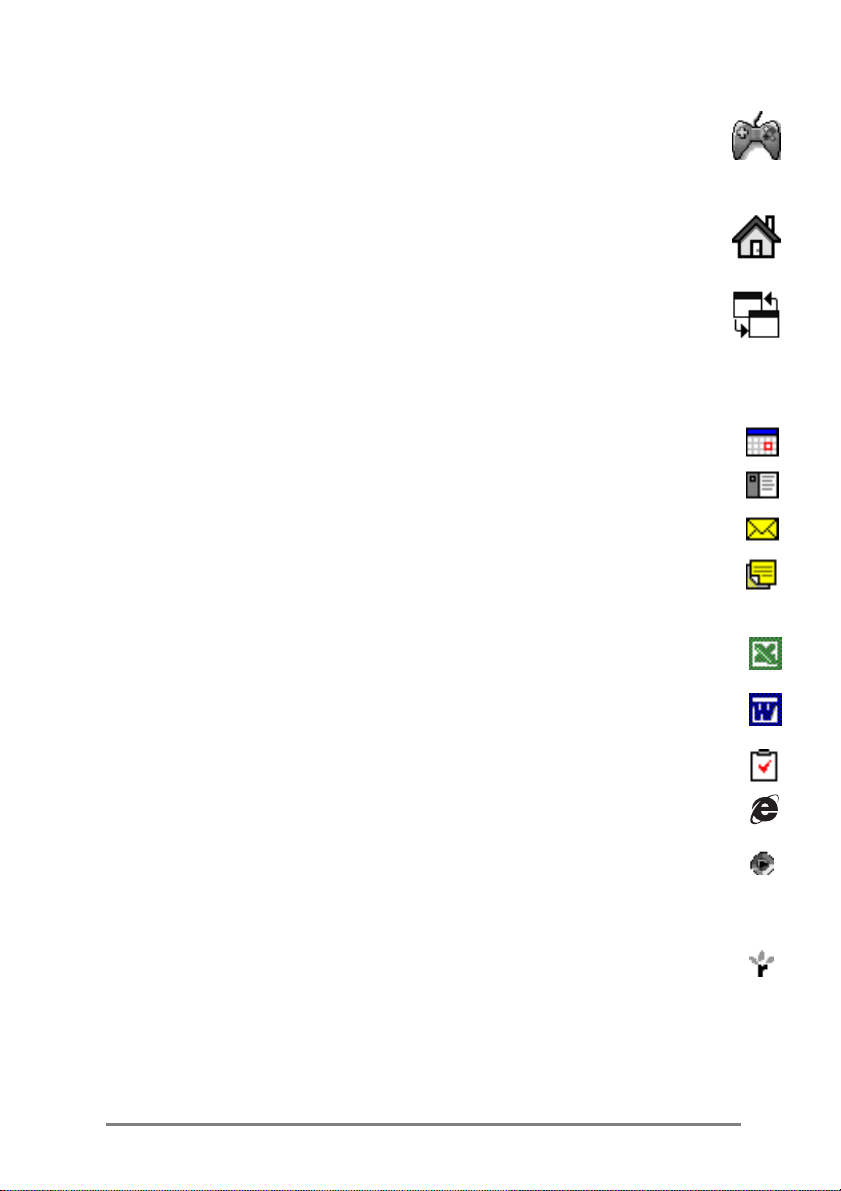
Kapitel 1 | Einführung | 5
HP Spieletasten. Protokollieren der Spielergebnisse Ihrer bevorzugten
Spiele auf dem Pocket-PC. Mithilfe der Anwendung HP Spieletasten
können Sie den Hardwaretasten Ihres Pocket-PCs Spieleaktionen
zuordnen.
HP Home-Menü. Schnelles Starten Ihrer bevorzugten Programme oder
Öffnen häufig verwendeter Dokumente. Sie können jeder Schaltfläche im
HP Home-Menü ein eigenes Dokument oder Programm zuordnen.
HP Programmumschaltung. Wechseln zwischen geöffneten Programmen oder Dokumenten oder Schließen eines Programms in einem
Popup-Menü auf der Anzeige “Heute”.
Software von Microsoft Windows für Pocket-PCs
Kalender. Protokollieren Ihrer Termine und Erstellen von Terminanfragen.
Kontakte. Protokollieren der Daten zu Freunden und Kollegen.
Posteingang. Senden und Empfangen von E-Mail-Nachrichten.
Notizen. Erstellen handgeschriebener oder getippter Notizen und
Zeichnungen sowie Aufnahmen.
Pocket Excel. Erstellen neuer Arbeitsmappen oder Anzeigen und Bearbeiten von Excel Arbeitsmappen, die mit Ihrem Desktop-PC erstellt wurden.
Pocket Word. Erstellen neuer Dokumente oder Anzeigen und Bearbeiten
von Word Dokumenten, die mit Ihrem Desktop-PC erstellt wurden.
Aufgaben. Protokollieren Ihrer anstehenden Arbeitsaufgaben.
Microsoft Pocket Internet Explorer. Surfen im Web und Anzeigen von
Channels und abonnierten Inhalten.
Microsoft Windows Media Player™ für Pocket-PC. Abspielen von Musik-
stücken und Soundclips auf Ihrem Pocket-PC. Mit dem Windows Media
Player können Sie Musikstücke oder Dateien abspielen, die im MP3-, WMA
oder WAV-Format aufgezeichnet wurden.
Microsoft Reader. Lesen elektronischer Bücher auf Ihrem HP Jornada.

6 | HP Jornada 540 Serie Benutzerhandbuch
Zusätzliche Software
OmniSolve.
Berechnungen mit einem mit allen Funktionen ausgestatteten Taschenrechner von Landware. OmniSolve ist auf Ihrem HP Jornada vorinstalliert.
Ausführen komplexer mathematischer und geschäftlicher
Microsoft® Internet Explorer 5.
der Microsoft Browser-Software für Ihren Desktop-PC. Der Internet Explorer
befindet sich auf der Microsoft ActiveSync CD-ROM.
Microsoft Windows Media Manager für Pocket-PC.
schiedlicher Musik- und Sounddateien in das richtige Format und Übertragen dieser Dateien auf Ihren HP Jornada. Der Windows Media Manager
befindet sich auf der Microsoft ActiveSync CD-ROM.
Surfen im Web mit der aktuellen Version
RReeffeerreennzziinnffoorrmmaattiioonneenn
In der folgenden Tabelle sind die weiteren Informationsquellen zur
Verwendung Ihres HP Jornada aufgeführt.
Informationsthema: Quelle:
Programme auf Ihrem
HP Jornada
Zusätzliche Programme, die auf
Ihrem HP Jornada installiert
werden können
Herstellen einer Verbindung
zum Desktop-PC und Synchronisieren
Dieses Benutzerhandbuch oder die
Online-Hilfe. Tippen Sie im Menü
auf
aktiven Programm aufzurufen.
Ordner
ROM und die HP Website unter
www.hp.com/jornada.
Broschüre
ActiveSync
Ihrem Desktop-PC.
, um die Hilfe zum jeweils
Hilfe
auf der ActiveSync CD-
Extras
Erste Schritte mit Microsoft
oder ActiveSync Hilfe auf
Konvertieren unter-
Start
Topaktuelle Informationen und
detaillierte technische Daten
Beheben von Problemen mit
Verbindungen
Readme-Datei im Ordner
ActiveSync
auf der CD-ROM sowie HP Jornada
Website unter www.hp.com/jornada.
ActiveSync Problembehandlung auf
Ihrem Desktop-PC. Klicken Sie im
ActiveSync Menü
dungseinstellungen
Hilfe.
auf Ihrem Desktop-PC und
Datei
Microsoft
auf
Verbin-
und danach auf

Informationsthema: Quelle:
Kapitel 1 | Einführung | 7
Neuigkeiten zu Windows
gesteuerten Pocket-PCs
Microsoft Windows CE Website unter
www.microsoft.com/windowsce.
Verwenden der Online-Hilfe auf Ihrem HP Jornada
Tippen Sie im Menü Start auf Hilfe, um die Hilfe zu spezifischen Programmen
und für Windows für Pocket-PCs aufzurufen. Daraufhin wird die Hilfe für das
jeweils aktive Programm angezeigt. Tippen Sie im Menü Ansicht auf die
Option für alle installierten Hilfetexte, oder tippen Sie einfach in der HeuteAnsicht auf Hilfe, um ein Menü mit allen auf Ihrem Pocket-PC verfügbaren
Hilfetexten aufzurufen.
Sie können in derselben Weise in der Hilfe navigieren wie mit dem Microsoft
Internet Explorer: Tippen Sie einfach auf die gewünschten Links oder auf die
Schaltfläche “Zurück”. Nach Lesen der gewünschten Informationen tippen Sie
, um zum verwendeten Programm zurückzukehren.
auf


2 | Inbetriebnahme
Dieses Kapitel unterstützt Sie bei der Inbetriebnahme Ihres HP Jornada
Pocket-PCs. Dieses Kapitel macht Sie mit der Hardware vertraut. Außerdem
enthält es die Anweisungen zum Konfigurieren Ihres HP Jornada sowie eine
kurze Einführung in das Betriebssystem Windows für Pocket-PCs. Nach
Durcharbeiten dieses Kapitels verfügen Sie über alle notwendigen Informationen, um Ihren HP Jornada für Ihre Arbeit zu nutzen.
Dieses Kapitel umfasst Schritt-für-Schritt-Anweisungen für folgende Aufgaben:
• Bestimmen der verfügbaren Hardware
• Ausführen der Anweisungen des Willkommen-Assistenten.
• Navigieren in Windows für Pocket-PCs
• Eingeben von Daten
• Suchen und Verwalten von Daten
| 9

10 | HP Jornada 540 Serie Benutzerhandbuch
HHaarrddwwaarreeaauussssttaattttuunngg
In den folgenden Abbildungen sind die Tasten, Anschlüsse, Schnittstellen und
die sonstige Hardwareausstattung Ihres HP Jornada dargestellt.
12
11
10
9
8
1. Zeigestift und Zeigestiftfach
2. Abdeckung
3. Benachrichtigungstaste/-
1
LED. Halten Sie diese
Taste gedrückt, um das
Display auszuschalten.
2
Die LED zeigt beim Aufladen den Stromversorgungsstatus an.
4. Touchscreen
3
5. Lautsprecher
6. Ein-/Aus-Taste
7. Netzanschluss
8. USB-/serieller Anschluss.
Schließen Sie Ihren HP
Jornada mithilfe eines
4
Synchronisationskabels
oder eines DockingSystems an Ihren
Desktop-PC an.
5
6
9. HP Hotkeys. Drücken Sie
einen Hotkey, um die
zugehörige Anwendung
7
zu öffnen.
10. Record-Taste. Halten Sie
diese für Aufnahmen
gedrückt.
11. Aktionstaste. Drücken Sie
diese Taste, um das hervorgehobene Element
auszuwählen, oder bewegen Sie diese Taste, um
nach oben bzw. unten zu
blättern.
12. Mikrofon

Kapitel 2 | Inbetriebnahme | 11
13. Reset-Taste
14. Stereo-Kopfhörerbuchse
15. CompactFlash Kartensteckplatz. In diesen Steckplatz
können Sie CompactFlash
13
Karten für zusätzlichen Speicher oder Zubehör einsetzen.
16. Infrarotanschluss. Über den
14
Infrarotanschluss können Sie
Dateien und Daten zwischen
Geräten draht- und kabellos
15
16
übertragen.
HP Home-Menü.
Kontakte
Kalender
Aufgaben
HP Hotkeys
Pflege Ihres HP Jornada
Bei ordnungsgemäßer Wartung und Pflege ist Ihr HP Jornada eine zuverlässige Ergänzung Ihres Desktop-PCs. Beachten Sie die nachfolgenden
Tipps, um lange einen fehlerfreien Betrieb sicherzustellen:
•
Reinigen des Displays.
berühren, hinterlassen Sie dabei Spuren, die das Lesen der Anzeige erschweren. Sprühen Sie zum Reinigen des Displays eine geringe Menge
eines handelsüblichen Glasreinigers auf ein weiches Tuch. Sprühen Sie
nicht direkt auf das Display.
Wenn Sie das HP Jornada Display mit der Hand

12 | HP Jornada 540 Serie Benutzerhandbuch
Sie können das Display auch mit einem optionalen Display-Schutz
schützen. Weitere Informationen zu diesem Thema finden Sie im
Abschnitt
Sie müssen Ihren HP Jornada unbedingt ausschalten, bevor Sie den
Touchscreen reinigen.
Zubehör von Hewlett-Packard
in Kapitel 8.
•
Gehen Sie mit Ihrem HP Jornada sorgfältig um.
herunterfallen, kann dies zu Schäden an empfindlichen Teilen, wie z. B.
dem Display, führen. Derartige Schäden sind nicht durch die HewlettPackard Express-Gewährleistung abgedeckt.
•
Vermeiden Sie Fremdeinstrahlungen.
andere elektronische Geräte können sich ggf. negativ auf die Datenanzeige des HP Jornada Displays auswirken. Sobald Sie die Störquelle
entfernen, werden die Daten wieder in der üblichen Weise angezeigt.
•
Vermeiden Sie hohe Temperaturen.
bei einer Temperatur zwischen 0 und 40ºC ausgelegt. Wird das Gerät
Temperaturen außerhalb dieses Bereichs ausgesetzt, kann dies zu
Schäden am Gerät oder Datenverlust führen. Achten Sie besonders
darauf, den HP Jornada nicht in direktem Sonnenlicht oder in einem Auto
liegen zu lassen. Dort kann die Temperatur kritische Werte erreichen.
Fremdeinstrahlungen durch
Ihr HP Jornada ist für den Betrieb
Sollte Ihr HP Jornada
EErrsstte e IInnbbeettrriieebbnnaahhmme e IIhhrrees s HHP P JJoorrnnaaddaa
Mit den folgenden Arbeitsschritten nehmen Sie Ihren HP Jornada in Betrieb.
1.
Schließen Sie den HP Jornada an eine Netzstromquelle an.
Schließen Sie die zugehörigen Kabel an den Wechselstromadapter an,
und schließen Sie diesen am Netzanschluss Ihres Pocket-PCs an.

Kapitel 2 | Inbetriebnahme | 13
2. Setzen Sie Ihren HP Jornada zurück. Drücken Sie die rote Reset-
Taste auf der Rückseite Ihres Pocket-PCs.
3. Befolgen Sie die Anweisungen des Willkommen-Assistenten.
Beim ersten Starten Ihres HP Jornada wird der Hewlett-Packard
Willkommen-Assistent angezeigt. Nach wenigen Sekunden wird der
Willkommen-Assistent gestartet. Der Willkommen-Assistent präsentiert eine kurze Übersicht über Windows für Pocket-PCs, unterstützt
Sie beim Ausrichten des Touchscreen und fordert Sie auf, Ihren
Wohnort und Ihre Zeitzone auszuwählen.
4. Stellen Sie das Display ein. Vor den weiteren Arbeitsschritten
müssen Sie ggf. den Kontrast und die Helligkeit des Displays auf für
Sie komfortable Werte einstellen. Halten Sie den Hotkey für das HP
Home-Menü gedrückt, bis HP Einstellungen angezeigt wird. Stellen
Sie danach die Schieberegler Ihrer Arbeitsumgebung entsprechend
ein.

14 | HP Jornada 540 Serie Benutzerhandbuch
5.
Lassen Sie Ihren HP Jornada registrieren.
HP Jornada jetzt registrieren, um sicherzustellen, dass Sie die volle
Gewährleistung, technischen Support und Informationen zu Aktualisierungen von Hewlett-Packard erhalten. Besuchen Sie dazu unsere
Website unter www.hp.com/jornada.
Lassen Sie Ihren
EEiinn- - uunnd d AAuusssscchhaalltteen n ddees s HHP P JJoorrnnaaddaa
Eine der nützlichsten Funktionen Ihres HP Jornada ist der “Schnellstart”
(Instant-On). Durch den Schnellstart entfällt die Wartezeit beim Starten und
Herunterfahren Ihres HP Jornada. Nach Drücken der Ein-/Aus-Taste oder
eines der HP Hotkeys können Sie sofort mit der Arbeit beginnen.
Darüber hinaus können Sie einfach auf den Touchscreen tippen, um Ihren
HP Jornada einzuschalten. Markieren Sie unter HP Einstellungen auf der
Registerkarte
den Touchscreen tippen
Bei Arbeitsende drücken Sie einfach die Ein-/Aus-Taste, um den HP Jornada
auszuschalten. Standardmäßig wird die (Hintergrund-)Beleuchtung nach einer
Inaktivitätsphase von einer Minute gedimmt. Ist Ihr HP Jornada nicht an einer
Netzstromquelle angeschlossen, wird er ansonsten nach einer Inaktivitätsphase von drei Minuten automatisch ausgeschaltet. Über das Bedienfeld
“Stromversorgung” der Systemsteuerung können Sie diese Einstellungen
ändern. Tippen Sie im Menü
Registerkarte
symbol.
Voreinstellungen
System
. Tippen Sie anschließend auf das Stromversorgungs-
das Kontrollkästchen
.
auf
Start
Einstellungen
Zum Einschalten auf
und danach auf die
VVeerrwweennddeen n ddeer r HHaarrddwwaarreettaasstteenn
Über die Hardwaretasten an Ihrem HP Jornada (d. h. die Tasten am Gerät
selbst und nicht die Symbole auf dem Display) können zahlreiche Funktionen
ausgeführt werden, z. B. Einschalten Ihres HP Jornada oder Starten eines
bestimmten Programms.
Die Funktionen der einzelnen Tasten werden weiter unten beschrieben.
Darüber hinaus können den Tasten neue Funktionen zugeordnet bzw. die
Tasten neu konfiguriert werden, um ein von Ihnen angegebenes Programm zu
starten. Weitere Informationen zu diesem Thema finden Sie im Abschnitt
Konfigurieren der Hardwaretasten
in Kapitel 5.
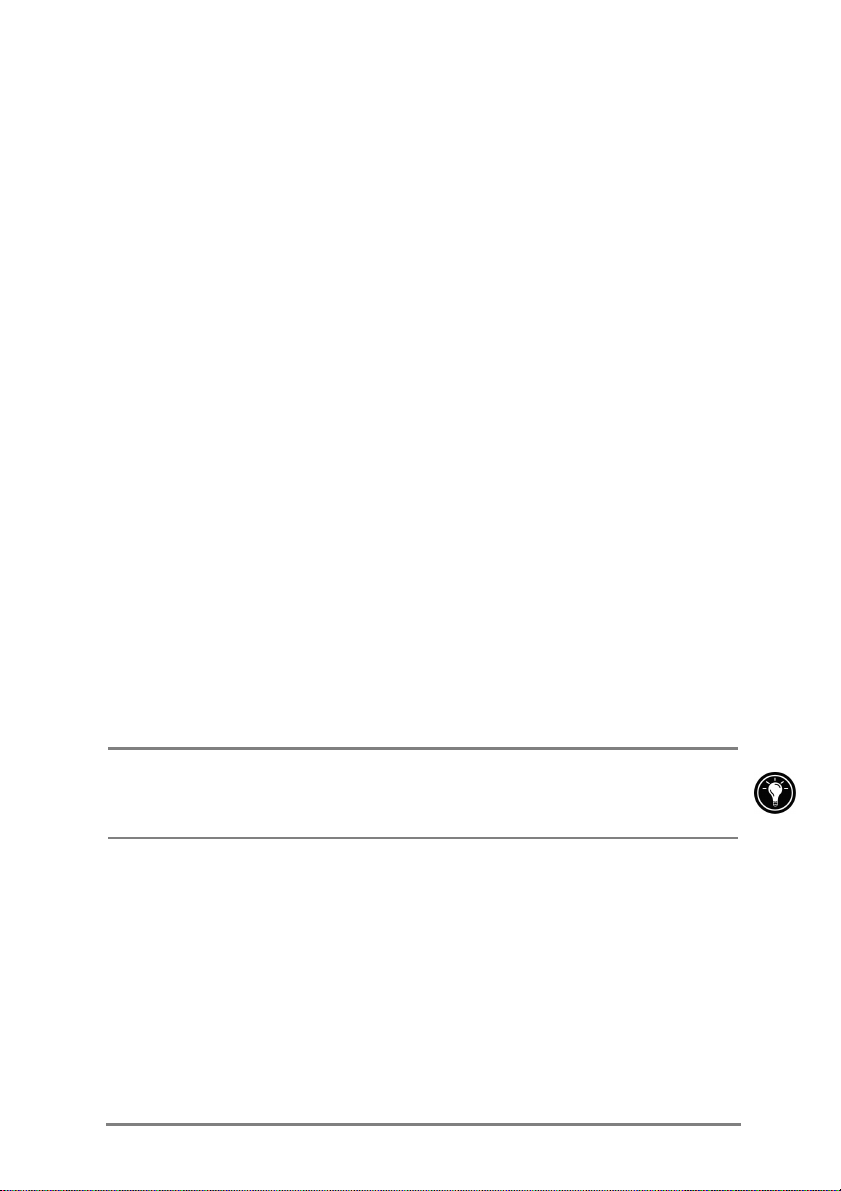
Kapitel 2 | Inbetriebnahme | 15
Benachrichtigungstaste/LED
• Blinkt die LED grün, handelt es sich um ein Alarmsignal oder eine
Erinnerung. Ertönt gleichzeitig ein akustisches Signal, drücken Sie die
Benachrichtigungstaste/LED, um das Signal zu deaktivieren. Die LED
blinkt so lange, bis Sie die Erinnerung entfernen.
• Ist der HP Jornada an einer Netzstromquelle angeschlossen und leuchtet
die LED bernsteinfarben, wird der HP Jornada gerade aufgelad en. L euchtet
die LED du r ch g eh en d g rü n (k e in Bl in k l ic ht ) , i s t de r A k ku I hr e s H P Jornada
vollständig aufgeladen.
• Halten Sie die Benachrichtigungstaste/LED gedrückt, um das Display
auszuschalten. Blinkt die LED rot, ist das Display ausgeschaltet (aber das
Gerät weiterhin eingeschaltet).
• Drücken Sie bei ausgeschaltetem Display die Benachrichtigungstaste/L ED,
um das Display wiedereinzuschalten.
Record-Taste
• Drücken Sie die Record-Taste, und lassen Sie diese danach wieder los,
um Ihren HP Jornada einzuschalten.
• Halten Sie die Record-Taste gedrückt, um Ihren HP Jornada einzuschalten und mit der Aufnahme zu beginnen. Ist der Lautsprecher nicht
stumm geschaltet, weist ein akustisches Signal auf den Aufnahmestart
hin.
• Lassen Sie die Record-Taste wieder los, um die Aufnahme zu stoppen.
Ist der Lautsprecher nicht ausgeschaltet, weist ein akustisches Signal auf
das Stoppen der Aufnahme hin.
Sie können die Record-Taste deaktivieren, damit der HP Jornada nicht
versehentlich eingeschaltet wird. Weitere Informationen zu diesem Thema
finden Sie im Abschnitt Anpassen der Einstellungen in Kapitel 5.
HP Hotkeys
• Drücken Sie einen HP Hotkey, um Ihren HP Jornada einzuschalten und
die zugehörige Anwendung zu starten.
• Drücken Sie den Hotkey für das HP Home-Menü, um das HP HomeMenü aufzurufen.
• Drücken Sie den Hotkey für das HP Home-Menü erneut, um eine weitere
Seite mit Schaltflächen anzuzeigen.

16 | HP Jornada 540 Serie Benutzerhandbuch
Halten Sie den Hotkey für das HP Home-Menü gedrückt, um die Anwen-
•
dung HP Einstellungen zu starten.
Drücken Sie den Hotkey Kalender, Kontakte oder Aufgaben, um die
•
jeweilige Anwendung zu starten.
Drücken Sie in der Anwendung Kalender, Kontakte oder Aufgaben den
•
zugeordneten Hotkey erneut, um die Ansichten zu wechseln (z. B.
Wechseln von der Tages- zur Wochenansicht).
Ein-/Aus-Taste
Drücken Sie die Ein-/Aus-Taste, um Ihren HP Jornada ein- oder auszu-
•
schalten.
Halten Sie die Ein-/Aus-Taste gedrückt, um die Anwendung zum Aus-
•
richten des Touchscreens und zum erneuten Kalibrieren des Zeigestifts
und des Touchscreen zu öffnen. Weitere Informationen zu diesem Thema
finden Sie im Abschnitt
diesem Kapitel.
NNaavviiggiieerreenn uunntteer r WWiinndodowws s ffüür r PPoocckkeett--PPCCss
Verwenden des Zeigestifts
Mit dem Zeigestift können Sie navigieren und Objekte in der Anzeige
auswählen:
Ausrichten des Touchscreens
weiter unten in
•
•
•
Sie können auch mit dem Finger auf den Touchscreen tippen, aber der Zeigestift
ermöglicht ein genaueres Arbeiten. Zur bequemen Aufbewahrung stecken Sie
den Zeigestift in das Zeigestiftfach in der abnehmbaren Abdeckung Ihres
HP Jornada.
. Berühren Sie den Touchscreen einmal mit dem Zeigestift, um
Tippen
Elemente zu öffnen und Optionen auszuwählen.
. Berühren Sie den Touchscreen kontinuierlich mit dem Zeigestift,
Ziehen
und verschieben Sie diesen, um Text und Bilder auszuwählen. Auf diese
Weise können Sie auch mehrere Elemente in einer Liste auswählen.
Tippen und Halten
halten Sie diesen in dieser Position, um eine Liste mit den für das
jeweilige Element verfügbaren Aktionen aufzurufen.
. Tippen Sie mit dem Zeigestift auf ein Element, und

Kapitel 2 | Inbetriebnahme | 17
Ausrichten des Touchscreens
Bisweilen werden Sie feststellen, dass die Präzision beim Tippen mit dem
Zeigestift abnimmt. Sollte dies der Fall sein, können Sie Ihren Touchscreen
über die zugehörige Anwendung in der Systemsteuerung neu ausrichten.
Öffnen des Bedienfeldes zum Ausrichten des Touchscreens in der
Systemsteuerung
1. Tippen Sie im Menü Start auf Einstellungen und danach auf das
Symbol zum Ausrichten des Touchscreens.
2. Tippen Sie auf die Zielpunkte, sobald sie an einer neuen Position
erscheinen, um den Touchscreen zu kalibrieren.
Sie können das Bedienfeld zum Ausrichten des Touchscreens auch ohne den
Zeigestift öffnen, indem Sie die Ein-/Aus-Taste gedrückt halten.
Tagesansicht
Wenn Sie Ihren HP Jornada zum ersten Mal an einem Tag einschalten (oder
nach vierstündiger Inaktivität) wird die Tagesansicht angezeigt. Sie können
aber auch im Menü Start auf Heute klicken, um die Tagesansicht anzuzeigen.
In der Tagesansicht werden alle wichtigen Informationen für den jeweiligen
Tag angezeigt. Klicken Sie zum Anpassen der anzuzeigenden Daten auf die
Titelleiste der Tagesansicht.

18 | HP Jornada 540 Serie Benutzerhandbuch
Tagesansicht
Wechseln zwischen Programmen
Über das HP Home-Menü oder das Menü
zugten Programme starten oder häufig verwendete Dokumente öffnen.
Darüber hinaus können Sie mithilfe der HP Programmumschaltung zwischen
den laufenden Programmen wechseln.
Starten von Programmen oder Wechseln zwischen Programmen über
das HP Home-Menü
1. Drücken Sie den Hotkey für das HP Home-Menü.
2. Tippen Sie auf die Schaltfläche für das gewünschte Programm oder
Dokument.
Das HP Home-Menü enthält zwei Seiten mit Schaltflächen und Symbolen für
Programme und Dokumente auf Ihrem Pocket-PC. Drücken Sie den Hotkey
für das HP Home-Menü erneut, um die zweite Seite aufzurufen. Sie können
dazu aber auch in der rechten unteren Ecke der Anzeige “HP Home-Menü”
auf das Symbol für das HP Home-Menü tippen.
können Sie schnell Ihre bevor-
Start

Kapitel 2 | Inbetriebnahme | 19
Die Symbole auf den Schaltflächen für das Bedienfeld “Speicher” bzw. das
Bedienfeld “Stromversorgung” ändern ihr Aussehen, wenn nur noch wenig
Speicherplatz bzw. Reststrom verfügbar ist.
Starten von Programmen oder Wechseln von Programmen über das
Menü “Start”
1. Tippen Sie in der Navigationsleiste auf , um das Menü Start
aufzurufen.
2. Tippen Sie im Menü Start auf den Namen des Programms, zu dem
gewechselt werden soll.
– ODER –
Tippen Sie auf eines der Miniatursymbole über dem Menü Start, um
zu einem kürzlich verwendeten Programm zu wechseln.
Sie können sowohl das HP Home-Menü als auch das Menü Start anpassen,
um bequemer auf die am häufigsten verwendeten Programme zugreifen zu
können. Weitere Informationen zu diesem Thema finden Sie im Abschnitt
Konfigurieren von Menüs in Kapitel 5.
Wechseln zwischen Programmen mithilfe der HP Programmumschaltung
1. Tippen Sie in der Tagesansicht in der Befehlsleiste auf das
Statussymbol für die HP Programmumschaltung
– ODER –
Drücken Sie den Hotkey für das HP Home-Menü, und tippen Sie auf
das Symbol für die HP Programmumschaltung.
2. Tippen Sie im daraufhin angezeigten Popup-Menü auf den Namen
eines der ausgeführten Programme.
.
Navigationsleiste
Die Navigationsleiste befindet sich am oberen Rand der Anzeige. Sie zeigt
das aktive Programm und die aktuelle Uhrzeit an und ermöglicht Ihnen, zu
anderen Programmen zu wechseln und Anzeigen zu schließen.
Navigationsleiste von Windows für Pocket-PCs

20 | HP Jornada 540 Serie Benutzerhandbuch
Befehlsleiste
Mithilfe der Befehlsleiste am unteren Rand der Anzeige führen Sie bestimmte
Programmfunktionen aus. Die Befehlsleiste enthält die Menüs und Schaltflächen für das aktive Programm sowie die Statussymbole und die Schaltfläche für den Eingabebereich. Klicken Sie auf
das aktuelle Programm zu erstellen.
Tippen Sie mit dem Zeigestift auf eine Schaltfläche, und halten Sie diesen in
dieser Position, um den Namen einer Schaltfläche abzufragen. Ziehen Sie den
Zeigestift anschließend von der Schaltfläche, damit der zugehörige Befehl
nicht ausgeführt wird.
Befehlsleiste von Windows für Pocket-PCs
Statussymbole
In der Tagesansicht werden ggf. die nachfolgenden Statussymbole in der
Befehlsleiste angezeigt. In den meisten Fällen können Sie auf ein Statussymbol tippen, um das zugehörige Bedienfeld oder weitere Informationen zum
jeweiligen Element aufzurufen. Tippen Sie z. B. auf das Symbol für die
aktuelle Wählverbindung, um eine Modemverbindung zu trennen.
Symbol Bedeutung
, um ein neues Element für
Neu
Lautsprecher ist aktiviert.
Pocket-PC wird aufgeladen.
Es verbleiben weniger als 50% der vollständigen Ladung.
Der Ladezustand ist sehr niedrig. Darüber hinaus wird eine
diesbezügliche Warnung angezeigt.
Externe Netzstromquelle ist angeschlossen.
Wählverbindung ist aktiv.
Direktverbindung zu einem Desktop-PC ist aktiv.
HP Programmumschaltung ist aktiv.
HP Spieletasten sind aktiviert.
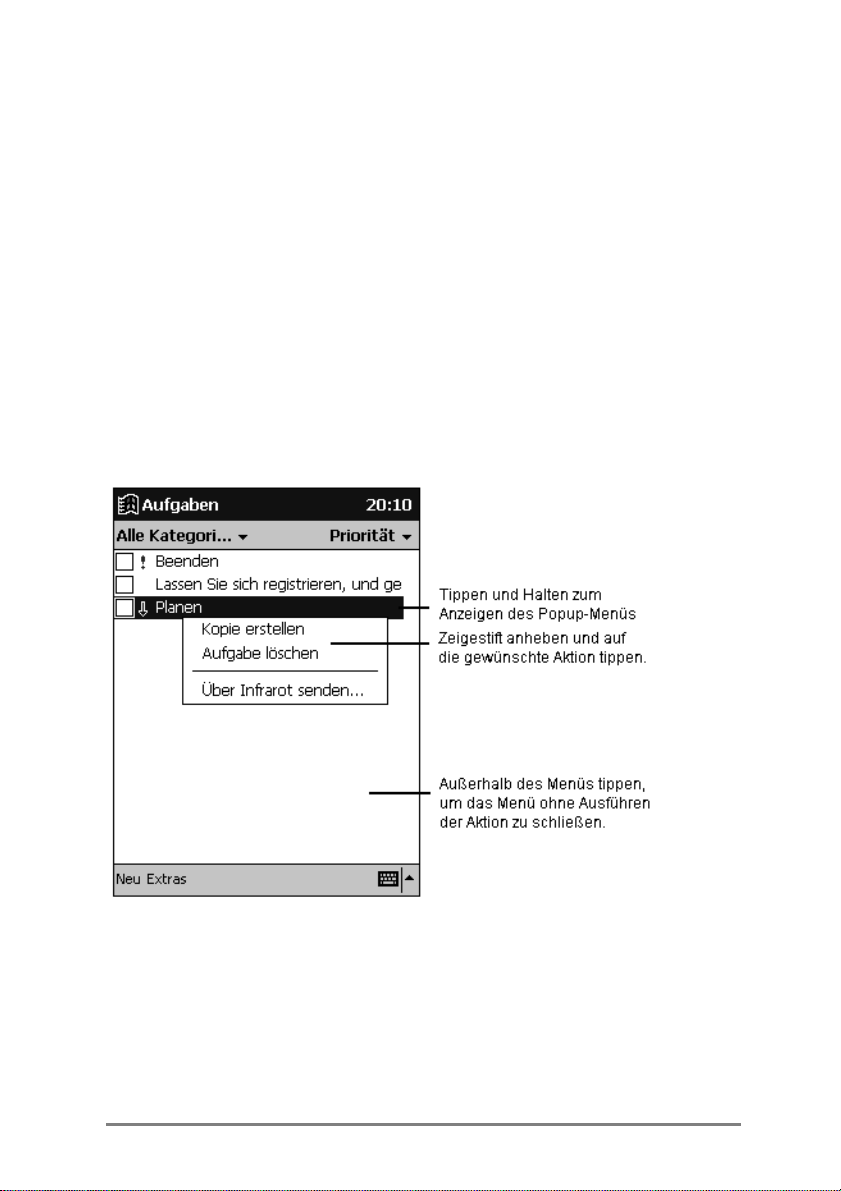
Kapitel 2 | Inbetriebnahme | 21
Popup-Menüs
Mithilfe der Popup-Menüs können Sie eine Aktion für das ausgewählte Element auswählen. Sie können z. B. das Popup-Menü in der Kontakte-Liste
verwenden, um schnell einen Eintrag zu löschen, einen Eintrag zu kopieren
oder eine E-Mail-Nachricht an eine Kontaktadresse zu senden. Die Aktionen in
den einzelnen Popup-Menüs variieren dabei je nach Programm. Tippen Sie
mit dem Zeigestift auf das Element, für das die Aktion ausgeführt werden soll,
und halten Sie ihn in dieser Position, um ein Popup-Menü zu öffnen. Sobald
das Popup-Menü angezeigt wird, heben Sie den Zeigestift vom Touchscreen
ab, und tippen Sie auf die auszuführende Aktion. Tippen Sie auf eine Stelle
außerhalb des Menüs, um das Menü zu schließen, ohne eine Aktion auszuführen.
Das Popup-Menü für Aufgaben
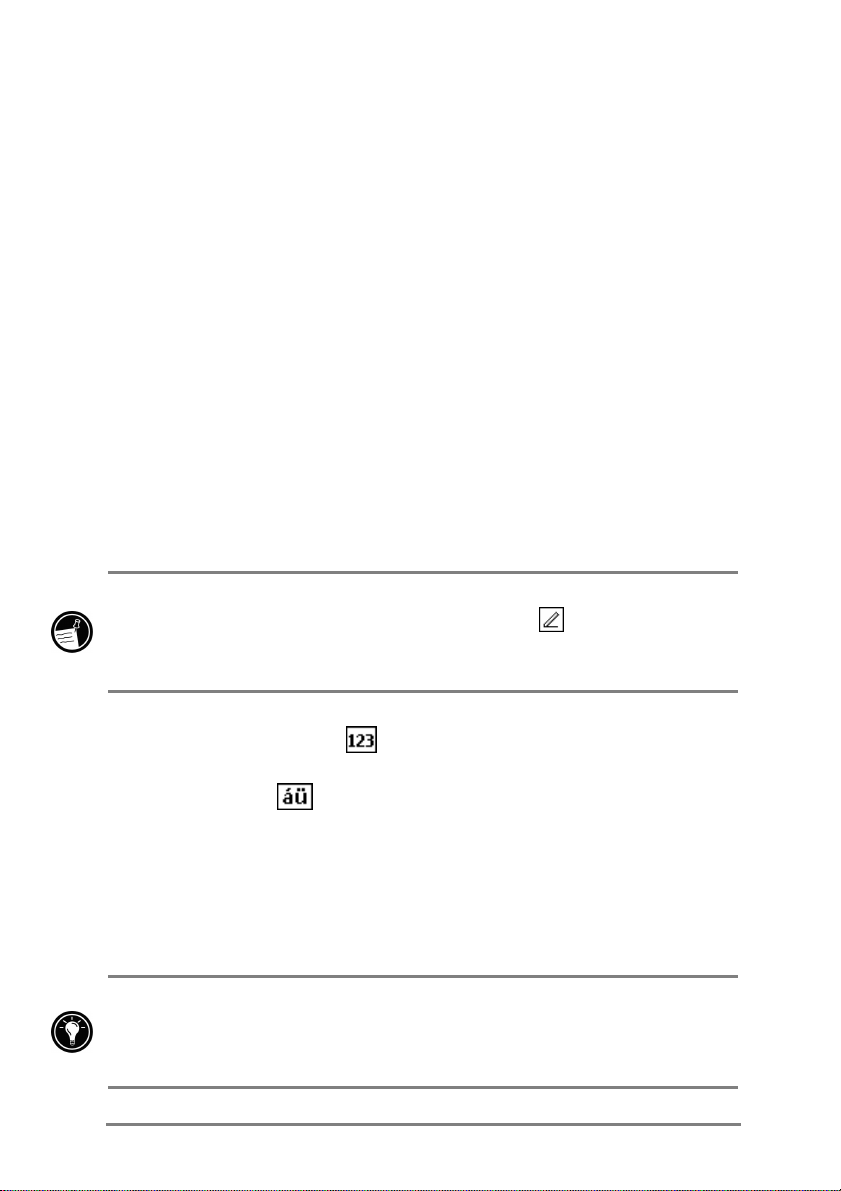
22 | HP Jornada 540 Serie Benutzerhandbuch
EEiinnggeebbeen n vvoon n DDaatteenn
Zur Dateneingabe auf Ihrem Pocket-PC sind mehrere Methoden verfügbar:
Verwenden der Soft-Tastatur im Eingabebereich zum Tippen von Text
•
Verwenden der Zeichenerkennung im Eingabebereich zum Schreiben von
•
Text
Direktes Schreiben auf dem Touchscreen
•
Aufsprechen über das Mikrofon, um eine gesprochene Notiz aufzunehmen.
•
Soft-Tastatur
Bei der Soft-Tastatur handelt es sich um eine Tastatur, die am unteren Rand
des Touchscreen angezeigt wird. Tippen Sie auf einen Buchstaben der Tastatur, um diesen wie bei einer normalen Tastatur einzugeben.
Anzeigen der Soft-Tastatur
1. Tippen Sie auf der rechten Seite der Befehlsleiste auf das Symbol für
den Eingabebereich.
Je nach ausgewählter Eingabeoption wird das Symbol in Form eines Schreibstifts oder einer Tastatur angezeigt. Wird das Symbol
die Zeichenerkennung ist aktiviert), tippen Sie auf den Pfeil rechts neben dem
Symbol für den Eingabebereich und anschließend auf
angezeigt (das heißt,
Tastatur
.
Soll ein numerischer Tastenblock angezeigt werden, tippen Sie links oben
•
auf der Soft-Tastatur auf
Sollen Zeichen mit Akzent eingegeben werden, tippen Sie links unten auf
•
der Tastatur auf
Akzentzeichen und Umlaute angezeigt.
Sollen Großbuchstaben eingegeben werden, tippen Sie auf die Taste
•
.
V
Sollen Tastenkombinationen verwendet werden, wie
•
oder
Buchstaben für den jeweiligen Befehl.
Sollen die Größe der angezeigten Tasten geändert oder andere Optionen für
die Soft-Tastatur eingestellt werden, tippen Sie auf den Pfeil neben dem
Symbol für den Eingabebereich und anschließend auf
dazu aber auch das Bedienfeld “Eingabe” der Systemsteuerung verwenden.
für Rückgängig, tippen Sie auf Fund danach auf den
F=
. Daraufhin werden die verfügbaren Zeichen mit
.
für Einfügen
F9
Optionen
. Sie können

Kapitel 2 | Inbetriebnahme | 23
Symbol und Menü für den Eingabebereich
Zeichenerkennung
Bei der Zeichenerkennung handelt es sich um einen Schreibbereich auf dem
Touchscreen. Die von Ihnen auf dem Touchscreen ausgeführten Schriftzüge
werden von der Zeichenerkennung in Druckbuchstaben für das aktive Dokument umsetzt. Dabei können Sie so auf dem Eingabebereich schreiben wie
auf einem Blatt Papier.
Anzeigen der Zeichenerkennung
1. Tippen Sie auf der rechten Seite der Befehlsleiste auf das Symbol für
den Eingabebereich.
Je nach ausgewählter Eingabeoption sieht das Symbol für den Eingabebereich wie eine Tastatur oder wie ein Schreibstift aus. Wird das Symbol
angezeigt (das heißt, die Soft-Tastatur ist aktiviert), tippen Sie auf den Pfeil
rechts neben dem Symbol für den Eingabebereich, und wählen Sie die Option
für die
Zeichenerkennung
.

24 | HP Jornada 540 Serie Benutzerhandbuch
Eingabebereich der Zeichenerkennung
Soll die Großschreibung verwendet werden, schreiben Sie im linken Teil
•
des Eingabebereichs unter dem Symbol “ABC”.
Soll die Kleinschreibung verwendet werden, schreiben Sie im mittleren
•
Teil des Eingabebereichs unter dem Symbol “abc”.
Sollen Zahlen oder Symbole eingegeben werden, schreiben Sie im
•
rechten Teil des Eingabebereichs unter dem Symbol “123”.
Sollen Symbole eingegeben werden, tippen Sie auf das Symbol “@$”, um
•
eine Tastatur auf dem Touchscreen anzuzeigen.
Da einige Buchstaben ähnliche Schriftzüge aufweisen, bedarf es möglicherweise einer gewissen Praxis, bis Sie den richtigen Schriftstil für die Zeichenerkennung anwenden. Eine Tabelle mit Zeigestiftbewegungen und den zugehörigen Buchstaben finden Sie in Anhang A,
Zeichenerkennungstabellen
.
Tippen Sie auf , um eine Präsentation der richtigen Zeigestiftbewegungen
aufzurufen.
Sollen Groß- oder Kleinschrift ausgewählt oder andere Optionen für die
Zeichenerkennung eingestellt werden, tippen Sie auf den Pfeil neben dem
Symbol für den Eingabebereich. Tippen Sie danach auf
Optionen
. Sie können
dazu aber auch das Bedienfeld “Eingabe” der Systemsteuerung verwenden.

Kapitel 2 | Inbetriebnahme | 25
Schreiben oder Zeichnen auf dem Touchscreen
Einige Programme, wie Pocket Word, Notizen und die Registerkarten “Notizen” für
Kalender, Kontakte und Aufgaben akzeptiere n das Ein geben von Daten du rch
direktes Schreiben auf dem Touchscreen. Bei m Schreiben auf dem Touchscreen
können Sie das Geschriebene bearbeiten u nd fo rmatieren sowie die Daten i n Text
konvertieren.
Schreiben auf dem Touchscreen
1. Tippen Sie auf , um zum Schreibmodus zu wechseln.
2. Schreiben Sie mit dem Zeigestift auf dem Touchscreen wie
ansonsten auf Papier.
Konvertieren geschriebener Zeichen in Text
1. Tippen Sie mit dem Zeigestift neben den zu konvertierenden Text,
und halten Sie ihn in dieser Position, bis der Einfügepunkt angezeigt
wird.
2. Wählen Sie den gewünschten Text durch Ziehen mit dem Zeigestift
(diesen dabei nicht anheben) aus.
3. Tippen Sie im Menü Extras auf Erkennen.
4. Werden die Zeichen falsch konvertiert, tippen Sie auf das falsche
Wort, und halten Sie den Zeigestift in dieser Position, um das PopupMenü aufzurufen. Tippen Sie anschließend auf Alternativen. Tippen
Sie auf das zu verwendende Wort oder auf den geschriebenen Text
am oberen Rand des Menüs, um zum ursprünglich geschriebenen
Text zurückzukehren.
Tipps zum Schreiben auf dem Touchscreen:
• Schreiben Sie deutlich.
• Schreiben Sie auf den Linien, und zeichnen Sie Trennlinien unter den
Zeilen. Schreiben Sie den Querstrich der Buchstaben “t” und Apostrophe
unterhalb der oberen Linie, damit sie nicht fälschlicherweise für das
darüber liegende Wort verwendet werden. Schreiben Sie Punkte und
Kommata über der Linie.
• Versuchen Sie zur besseren Erkennung, den Zoom-Faktor über das
Menü Extras auf 300% einzustellen.
• Schreiben Sie die Buchstaben eines Wortes eng aneinander, und lassen
Sie große Zwischenräume zwischen den Wörtern, sodass Wortanfänge
und -enden deutlich werden.
• Wörter mit Bindestrichen, fremdsprachige Wörter mit Sonderzeichen wie
Akzenten und einige Satzzeichen können nicht konvertiert werden.

26 | HP Jornada 540 Serie Benutzerhandbuch
Wenn Sie ein geschriebenes Wort nach versuchter Erkennung ändern
•
(z. B. Ändern einer “3” in eine “8”), werden die Änderungen bei einem
erneuten Erkennungsversuch nicht berücksichtigt.
Zeichnen auf dem Touchscreen
1. Tippen Sie auf das Symbol , um zum Schreibmodus zu wechseln.
2. Zeichnen Sie mit dem Zeigestift auf dem Touchscreen. Dabei
müssen Sie mit dem ersten Linienzug drei Lineallinien kreuzen.
Der erste Linienzug der Zeichnung muss drei horizontale Lineallinien kreuzen.
3. Zeichnen Sie ansonsten so wie Sie auf Papier zeichnen. Achten Sie
darauf, dass die nächsten Linienzüge innerhalb des Zeichenbereichs
liegen oder diesen zumindest berühren.
Bisweilen empfiehlt es sich, die Zoom-Einstellung zu ändern, um die Zeichnung besser bearbeiten oder anzeigen zu können. Tippen Sie auf
wählen Sie anschließend die gewünschte Zoom-Einstellung aus.
Aufnehmen gesprochener Notizen
In allen Programmen, bei denen Sie auf dem Touchscreen schreiben oder
zeichnen können, besteht auch die Möglichkeit, schnell Ideen, Erinnerungen
und Telefonnummern aufzusprechen. Dazu nehmen Sie eine gesprochene
Notiz auf. In den Programmen Kalender, Aufgaben und Kontakte können Sie
Notizen auf der Registerkarte
lassen sich entweder eigenständige Notizen aufnehmen oder gesprochene
Notizen in eine geschriebene Notizen einfügen. Soll eine aufgenommene
Notiz in eine Notiz eingefügt werden, müssen Sie zunächst die jeweilige Notiz
öffnen.
Notizen
Extras
aufnehmen. Im Programm Notizen
, und
Sie können gesprochene Notizen an andere Windows gesteuerte Geräte
weiterleiten, indem Sie diese über den Infrarotanschluss oder als Anlage zu
einer E-Mail-Nachricht senden.
Die Aufnahmefunktion ist zum Aufzeichnen persönlicher, gesprochener
Notizen gedacht. Sie eignet sich nicht zum Aufzeichnen von Präsentationen,
Musik oder Vorlesungen. Einige statische Entladungen oder elektronisch
verursachte Störgeräusche sind möglicherweise beim Abspielen hörbar.
